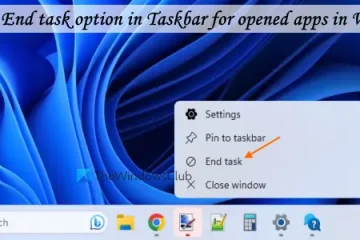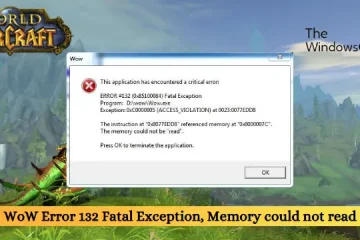Kesalahan Out of Box Experience (OOBE) terjadi saat pengguna mengatur ulang PC mereka, menjalankan debloater, memutakhirkan, atau menginstal Windows 11 atau Windows 10. Kesalahan muncul di langkah terakhir menuju penyelesaian. Dalam postingan ini, kita akan melihat solusi yang dapat Anda terapkan untuk memperbaiki kesalahan OOBEEEULA, OOBESETTINGSMULTIPAGE, OOBEAADV10 OOBE dan melanjutkan operasi komputer normal Anda. Masalah akan menampilkan pesan seperti “Ada yang salah. Anda dapat mencoba lagi atau lewati sekarang”. Ini menunjukkan kode kesalahan yang selalu dimulai dengan OOBE dan kemudian memberi Anda dua opsi untuk dipilih di bagian bawah, Coba lagi atau Lewati.
Beberapa pengguna bahkan melaporkannya setelah memilih tombol Coba lagi atau Lewati, mereka masih segera kembali ke masalah yang sama. Fitur Windows SYSPREP mengatur sistem Anda ke mode OOBE yang memungkinkan Anda mengatur Bahasa, Wilayah, Windows Hello, bahasa Keyboard, dll. Pada tahap ini, jika Windows tidak dapat membaca preferensi Anda atau file Windows tidak mendukung fitur tersebut, Anda akan mendapatkan kesalahan OOBE.
Perbaiki kesalahan OOBEEULA, OOBESETTINGSMULTIPAGE, OOBEAADV10 OOBE
Kesalahan OOBE OOBE, OOBESETTINGSMULTIPAGE, OOBEAADV10 OOBE dapat terjadi jika sistem Anda kekurangan beberapa file seperti file EULA. Namun, masalah tersebut mungkin disebabkan oleh masalah lain selama Windows Setup. Untuk memperbaiki kesalahan OOBE ini, coba solusi berikut:
Coba prosesnya lagi Mulai ulang PC AndaUnduh salinan baru WindowsLakukan pemindaian SFCCoba dengan akun sementaraJalankan Perintah SysprepUbah Registri AndaSetel ulang PC Anda
Mari kita lihat solusi ini satu per satu.
Baca: Apa itu OOBE atau Out-Of-Box Experience di Windows 11/10?
1] Coba prosesnya lagi
Beberapa pengguna telah berhasil mengatasi galat OOBEEEULA, OOBESETTINGSMULTIPAGE, OOBEAADV10 OOBE dengan mengeklik tombol Coba lagi. Jadi ada baiknya mencobanya. Nah, ada kasus di mana ini tidak berhasil tetapi mencoba itu bagus hanya untuk memastikan. Saat kesalahan muncul, cari tombol Coba lagi di bagian bawah jendela dan pilih. Tunggu hingga proses selesai dan lihat apakah kesalahan teratasi. Jika tidak, lanjutkan ke kemungkinan solusi berikutnya.
2] Mulai ulang PC Anda
Terkadang, memulai ulang perangkat Anda dapat mengatasi kesalahan OOBE. Jadi sebelum pergi ke metode lain, cobalah untuk me-restart komputer Anda. Di sini, Anda perlu memaksa PC Anda mati. Tekan tombol daya hingga komputer mati. Tunggu beberapa detik dan tekan tombol daya yang sama untuk menyalakan komputer Anda. Memulai ulang PC Anda akan menghapus semua masalah yang disebabkan oleh program yang diinstal atau paket layanan yang tertunda.
3] Unduh salinan Windows yang baru
Jika ada file yang hilang di Windows Anda saat pengaturan itu, kesalahan OOBE akan dipicu. Untuk memperbaikinya, Anda dapat mengunduh Windows baru alih-alih penginstalan lokal. Buka bagian Pemulihan di pengaturan Windows Anda, pilih Reset PC ini dan klik Mulai. Setelah itu, Anda akan memiliki dua opsi berbeda; Unduhan awan dan Instal Ulang Lokal. Untuk mengunduh salinan baru Windows, pilih Unduhan awan dan lanjutkan proses selanjutnya.
Jika Anda tidak dapat kembali ke Pemulihan di setelan Windows, aktifkan pada PC Anda dan ketika Anda segera melihat logo pabrikan seperti HP, Dell, dll saat booting, tekan lama tombol daya hingga komputer mati. Lakukan ini dua kali lagi. Lain kali Anda menyalakan komputer, itu akan secara otomatis membawa Anda kembali ke mode pemulihan di mana Anda dapat mengatur ulang PC.
4] Lakukan pemindaian SFC
Pemeriksa Berkas Sistem adalah alat bawaan di sistem operasi Windows yang digunakan untuk memindai file yang rusak di sistem. File sistem yang rusak dapat menyebabkan kesalahan OOBEEEULA, OOBESETTINGSMULTIPAGE, OOBEAADV10 OOBE. Menjalankan pemindaian SFC dapat memperbaiki kesalahan dan kembali ke fungsi normal PC Anda. Untuk menjalankan pemindaian SFC,
Saat berada di lingkungan pemulihan, tekan Shift + F10. Di jendela Command Prompt yang baru ketik perintah berikut dan tekan Enter pada keyboard:sfc/scannowAlat ini akan mulai memindai file sistem Anda secara otomatis. Tunggu hingga pemindaian selesai hingga 100%. Tutup Command Prompt dan reboot PC Anda.
5] Coba dengan akun sementara
Anda dapat membuat nama pengguna sementara yang akan digunakan OOBE lalu Anda dapat menghapusnya nanti setelah proses. Akun administrator lokal dapat menyelesaikan kesalahan OOBE dengan sukses. Untuk membuat akun Windows sementara baru saat dalam mode pemulihan;
6] Jalankan perintah Sysprep
Menjalankan perintah Sysprep dapat menyelesaikan kesalahan OOBEEEULA, OOBESETTINGSMULTIPAGE, OOBEAADV10 OOBE. Perintah ini menghapus SID dan GUID, kemudian restart PC Anda. Inilah cara Anda menjalankan perintah Sysprep:
7] Ubah Registri Anda
Memodifikasi Registri dapat mengatasi kesalahan OOBE seperti OOBEEULA, OOBESETTINGSMULTIPAGE, OOBEAADV10 OOBE, dll. Berikut cara Anda memodifikasi entri registri lalu tambahkan OOBE untuk menghilangkan kesalahan:
Untuk Windows 10 gunakan langkah-langkah ini:
Untuk Windows 11, gunakan langkah-langkah berikut:
8 ] Setel ulang PC Anda
Menyetel ulang PC Anda dapat mengatasi kesalahan OOBE, tetapi harus dilakukan jika semua metode lain gagal. Menyetel ulang PC menciptakan proses dan layanan baru termasuk pengalaman OOBE. Ikuti petunjuk untuk menyetel ulang PC Anda di setelan Pemulihan. Buka Mulai > Setel ulang PC ini. Jaga semua tindakan pencegahan yang diperlukan.
Kami harap salah satu solusi membantu Anda memperbaiki kesalahan OOBE yang Anda temui.
Terkait: Ada yang tidak beres, Pesan OOBESETTINGS selama Pengaturan Windows
Dapatkah saya menjalankan Windows 11 tanpa aktivasi?
Anda dapat menjalankan Windows 11 tanpa aktivasi. Namun, Anda mungkin melewatkan beberapa fitur dan penyesuaian yang disertakan dengan sistem Windows yang diaktifkan. Microsoft mengizinkan pengguna untuk menjalankan Windows tanpa kunci aktivasi tanpa batas. Anda mungkin mendapatkan overlay di kanan bawah layar, memberitahu Anda untuk mengaktifkan Windows Anda di pengaturan.
Baca selanjutnya: Perbaiki kesalahan OOBEKEYBOARD, OOBELOCAL, OOBEREGION di Windows
Bagaimana cara mereset komputer OOBE saya?
Untuk mereset komputer OOBE Anda, tekan tombol Shift + F10. Setelah Command Prompt terbuka, ketik baris perintah systemreset-factoryreset. Ikuti petunjuk layar untuk melanjutkan proses reset. Anda dapat memilih untuk menyimpan file atau menghapus semuanya. Setelah penyetelan ulang selesai, semua proses akan dimulai dari awal dan Anda mungkin perlu memasang beberapa aplikasi.